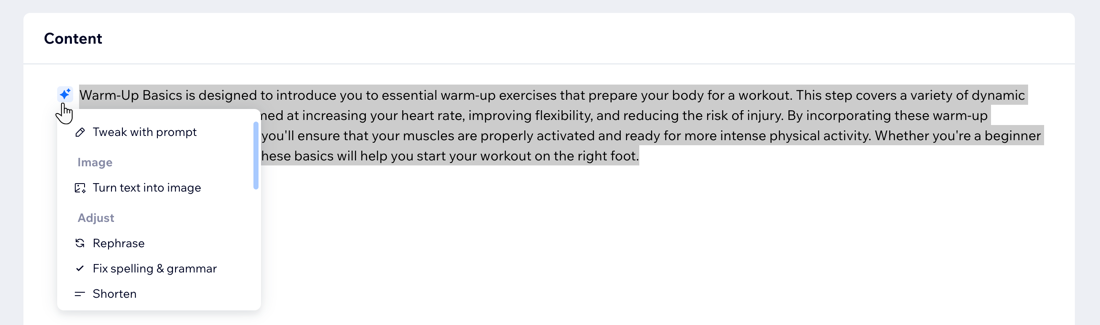Outils d'IA : Utiliser l'IA pour créer un programme en ligne
7 min
Dans cet article
- Générer un nouveau programme en ligne
- Générer les informations de base d'un programme existant
- Générer du contenu pour un programme existant
- Générer du texte pour les articles d'un programme existant
Utilisez les outils d'IA pour créer un programme en ligne complet à partir de zéro ou pour améliorer le contenu de votre programme existant. Cela peut vous faire gagner du temps tout en vous assurant que votre programme est à la fois bien structuré et attrayant pour votre audience.
Avec l'IA, vous pouvez générer rapidement des titres attrayants, des descriptions de cours détaillées et même obtenir des idées de contenu attrayant (ex. articles, vidéos et quiz) pour motiver les participants et faire en sorte qu'ils gardent le cap.
Important :
Comme l'IA commet des erreurs, nous vous recommandons de vérifier à nouveau que les résultats sont exacts avant de les utiliser.
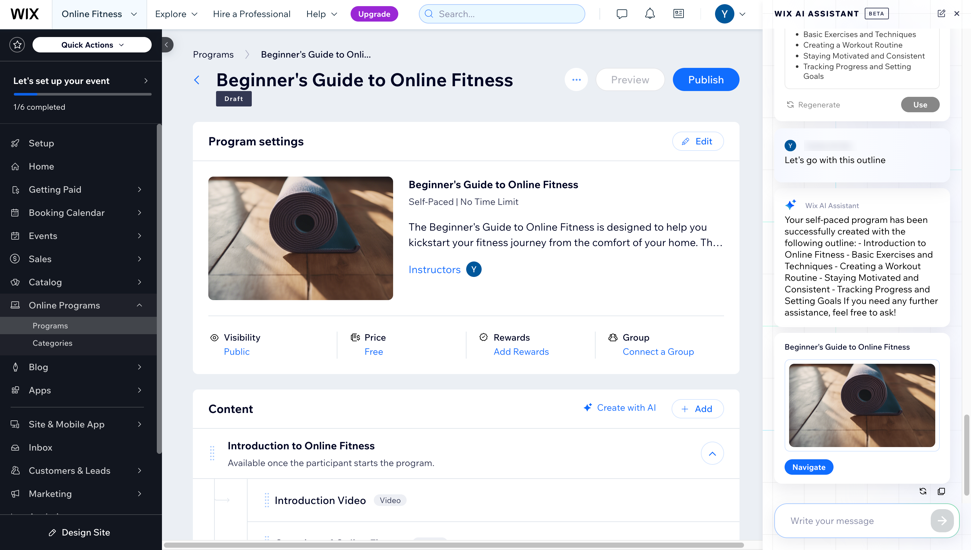
Avant de commencer :
- Ajoutez des programmes en ligne à votre site. Certains templates Wix incluent déjà des programmes en ligne, ce qui vous permet de commencer plus facilement.
- Boostez votre site pour permettre aux personnes de rejoindre votre programme.
Générer un nouveau programme en ligne
Utilisez l'IA pour créer un nouveau programme en ligne du début à la fin sur le tableau de bord ou l'appli Wix. Fournissez le contenu vous-même ou laissez l'IA vous suggérer des options. Vous pouvez toujours revenir en arrière et modifier le contenu après la création du programme.
Tableau de bord
Appli Wix
- Accédez aux programmes en ligne dans le tableau de bord de votre site.
- Cliquez sur Créer avec l'IA.
- Dans le Chat qui s'ouvre, suivez les étapes suivantes :
- Titre : Fournissez un titre pour le programme ou faites suggérer par l'IA des options pour les titres.
- Durée du programme : Configurez une date de début ou personnalisez le programme en autonomie.
- Description : Fournissez une description ou laissez l'IA en générer une pour vous.
- Prix : Fixez un prix pour votre programme ou rendez-le gratuit.
- Aperçu : Fournissez un aperçu du programme ou faites suggérer par l'IA un aperçu avec jusqu'à 5 sections.
- Cliquez sur Naviguer pour accéder à la page de votre nouveau programme.
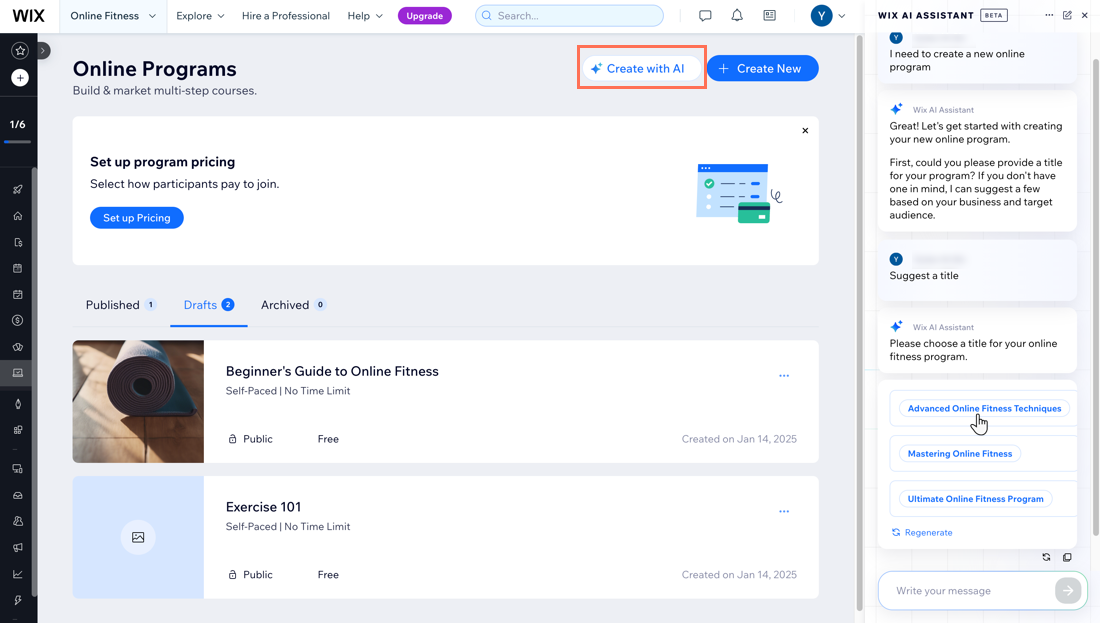
Suggestion :
Cliquez sur Regénérer pour obtenir plus de suggestions de texte.
Générer les informations de base d'un programme existant
Vous pouvez utiliser l'IA pour créer les informations de base de votre programme, telles que le nom du programme, la description et l'image de couverture.
Tableau de bord
Appli Wix
- Accédez aux programmes en ligne dans le tableau de bord de votre site.
- Survolez le programme concerné et cliquez sur Modifier les paramètres.
- Cliquez sur Informations de base.
- Sélectionnez l'action que vous souhaitez effectuer :
- Créer un titre de programme : Cliquez sur Aidez-moi à créer un titre pour obtenir des suggestions.
- Créer une description : Cliquez sur Aidez-moi à créer une description pour obtenir des suggestions.
- Créez une image de couverture :
- Cliquez sur le bouton Ajouter
 et cliquez sur Image.
et cliquez sur Image.
Remarque : Si vous avez déjà une image de couverture, survolez l'image et cliquez sur Mettre à jour. - Cliquez sur Générateur d'image par IA et générez une nouvelle image.
- Cliquez sur le bouton Ajouter
- Cliquez sur Enregistrer.
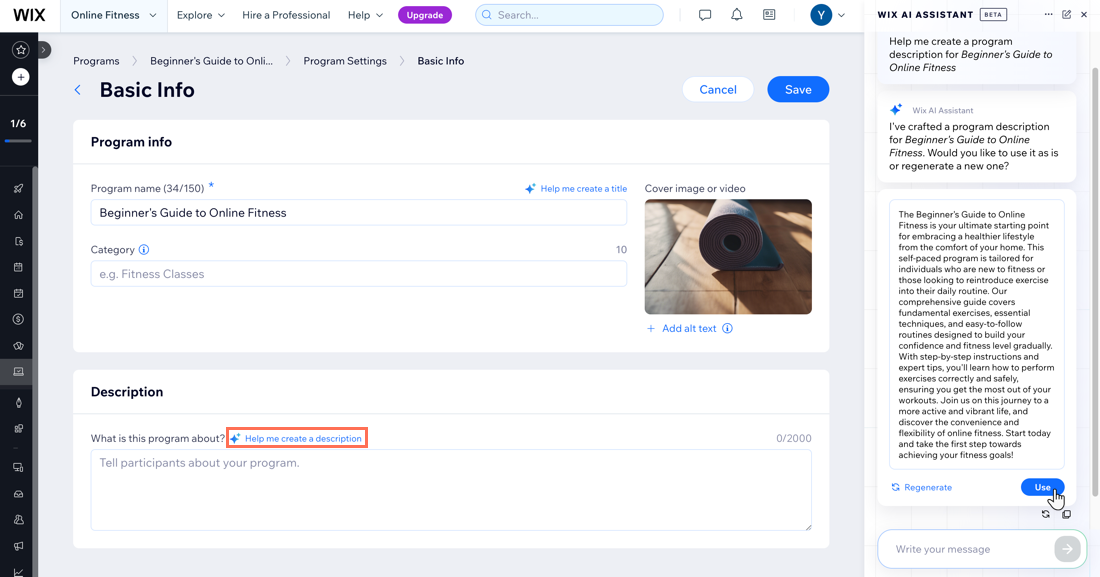
Générer du contenu pour un programme existant
Si vous avez déjà un programme en ligne mais que vous avez besoin d'aide pour la création de contenu, l'IA peut vous aider à générer des sections, des articles et des quiz.
Tableau de bord
Appli Wix
- Accédez aux programmes en ligne dans le tableau de bord de votre site.
- Cliquez sur le programme concerné.
- Cliquez sur Créer avec l'IA à côté de Contenu et choisissez ce que vous souhaitez générer :
- Plan de la section : Ajoutez une nouvelle section à votre programme. Cela génère des étapes pour 1 vidéo, 3 articles et 1 quiz.
- Article : Ajoutez une étape textuelle à une section.
- Quiz : Ajoutez un quiz pour continuer à intéresser les participants pendant cette étape. Vous pouvez envoyer vos propres questions ou laisser l'IA préparer des questions pour vous.
- Cliquez sur Naviguer pour accéder au contenu.
- (Facultatif) Examinez et modifiez le contenu généré. Par exemple, si vous ajoutez un quiz, assurez-vous que les questions du quiz sont précises et mènent aux réponses correctes.
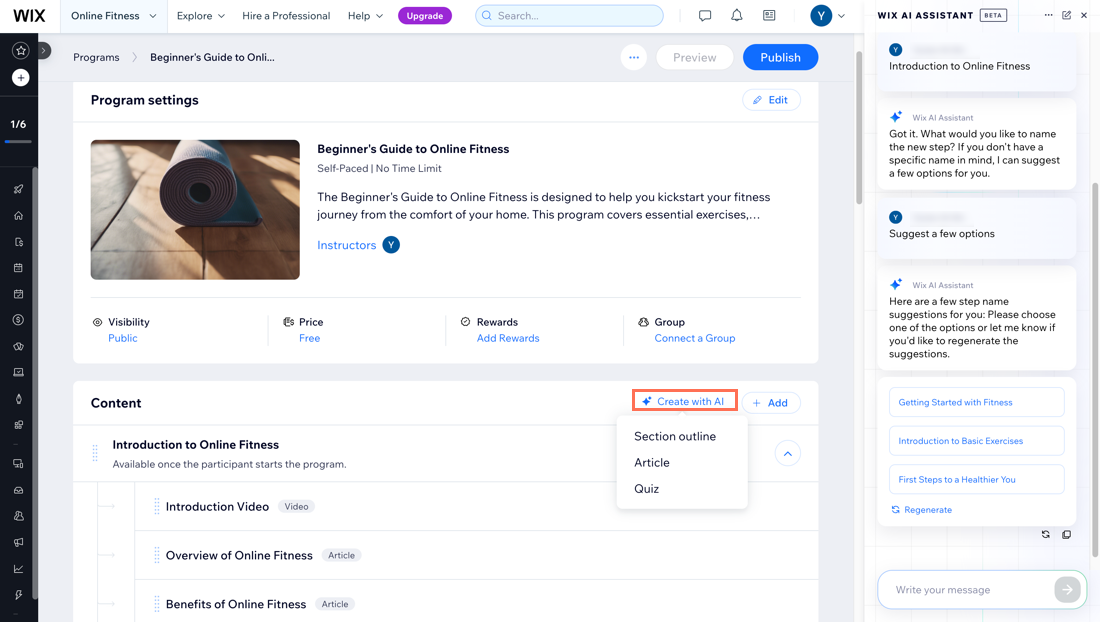
Suggestion :
En savoir plus sur l'ajout de sections et d'étapes.
Générer du texte pour les articles d'un programme existant
Générez du texte attrayant et personnalisé pour vos articles en utilisant l'IA. Vous pouvez également améliorer le texte existant à l'aide des outils d'IA proposés, tels que l'ajustement du texte ou la modification du ton.
Pour générer du texte pour les articles :
- Accédez aux programmes en ligne dans le tableau de bord de votre site.
- Cliquez sur le programme concerné.
- Survolez un article et cliquez sur Modifier.
- Cliquez sur l'icône IA
 ou surlignez du texte et cliquez sur Contenu IA.
ou surlignez du texte et cliquez sur Contenu IA. - Sélectionnez l'action que vous souhaitez effectuer :
- Ajuster avec un prompt : Donnez plus de contexte pour améliorer le texte. Par exemple, expliquez qui est l'audience cible ou demandez de développer une certaine partie du texte.
- Transformer le texte en image : Générez une image en utilisant le texte.
- Ajuster : Reformulez le texte, corrigez l'orthographe et la grammaire, raccourcissez ou développez le texte.
- Créer du contenu : Résumez le texte ou créez un titre.
- Changer de ton : Choisissez un ton professionnel, décontracté, amusant, confiant ou enthousiaste.
- Cliquez sur Enregistrer en haut à droite.